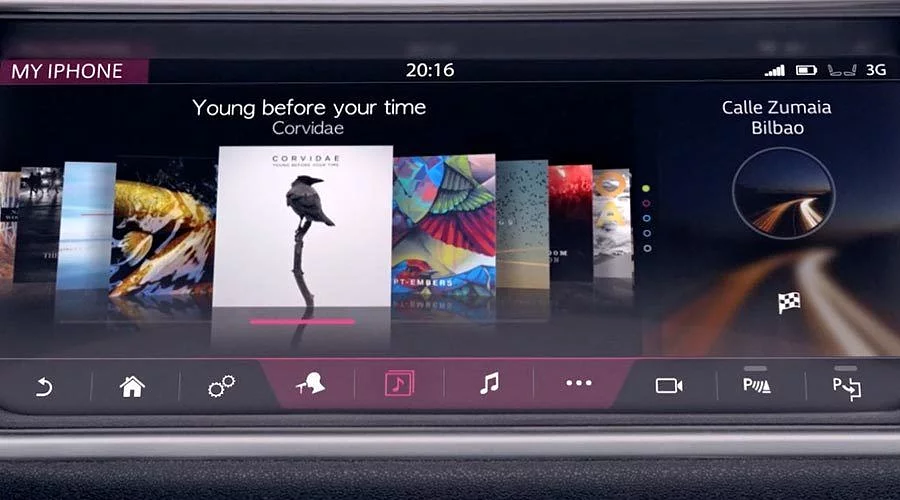
ზოგადი
გახსენით ყველა
რა განსხვავებაა Touch Pro-სა და Touch Pro Duo-ს შორის?
რა არის ძირითადი განსხვავებები Touch-სა და Touch Pro-ს შორის?
როგორ მოვახდინო მთავარი ეკრანის კონფიგურირება/რედაქტირება?
რატომ არ შემიძლია ყოველთვის ვიჯეტების/მალსახმობების ზომის შეცვლა მორგებულ მთავარ ეკრანზე?
მე შევქმენი ჩემი საკუთარი მთავარი ეკრანი – შემიძლია თუ არა ეს ნაგულისხმევი მთავარი ეკრანი გავხადო?
რამდენი მთავარი ეკრანის შექმნა შემიძლია?
შემიძლია თუ არა ქარხნული პარამეტრების მქონე მთავარი ეკრანის შეცვლა?
შემიძლია გამოვიყენო ჩემი საკუთარი ფონი?
საწყის ეკრანზე თითეული კვადრანტის შიგნით გამოსახული პატარა კვადრატული ნიშნების ფუნქცია რა არის?
რომელი ფუნქციების მართვა შეიძლება საჭის მართვის საშუალებებით?
რამდენ ტელევიზორის/რადიო ფავორიტზე შემიძლია წვდომა პირდაპირ კლასტერული მენიუდან საჭის მართვის საშუალებებით?
მედია ფლეერში წყაროები ზოგჯერ ნაჩვენებია სხვადასხვა პოზიციებზე, რატომ არის ეს?
როგორ გავიმეორო ყველა სიმღერა/მთელი ალბომი?
თუ გადავწყვეტ ჩემი მანქანის გაყიდვას, როგორ წავშალო ჩემი პერსონალური მონაცემები?
ავტომობილის უკან სვლის შემდეგ, წინ გადაადგილების შემდეგ, სენსორულ ეკრანზე გამოჩნდება პარკის დისტანციის კონტროლის ეკრანი – როგორ შემიძლია მისი დამალვა?
შემიძლია დავარეგულირო ნავიგაციის მითითებებისა და პარკის დისტანციის კონტროლის გაფრთხილებების ხმა?
შემიძლია გავააქტიურო ხმოვანი საგზაო სიგნალების გადაცემა ადგილობრივი რადიოსადგურებიდან?
რატომ არ არის დროის პარამეტრის შესაცვლელი ვარიანტი?
იმის მიხედვით, თუ რა მახასიათებლებს ვიყენებ, პარამეტრების ღილაკზე დაწკაპუნება აჩვენებს სხვადასხვა ვარიანტს - რატომ არის ეს?
რატომ აჩვენებს უკანა კამერა ყოველთვის უკუსვლის არჩევისას – რატომ არ არის ნაჩვენები 360 გრადუსიანი კამერის ხედი, თუ ეს იყო ჩემი ბოლო გამოყენებული ვარიანტი?
რომელი ფუნქციების გაკონტროლება შემიძლია ხმის ამოცნობის ახალი სისტემით?
რატომ არ ცნობს ხმის ამოცნობის სისტემა გარკვეულ რადიოსადგურებს?
რატომ არ შემიძლია გამოვიყენო ხმის ამოცნობის სისტემა კლიმატის გასაკონტროლებლად?
შემიძლია თუ არა ხმის ამოცნობის სისტემის ენის შეცვლა?
ხმის ამოცნობის პარამეტრები აჩვენებენ კონტროლს დადასტურებისა და გამოხმაურებისთვის, რა არის ეს?
ინტერნეტ ბრაუზერისა და ოპერაციული სისტემის რომელი ვერსიებია მხარდაჭერილი სხვადასხვა აპებსა და ვებსაიტებზე?
როგორ შემიძლია შევამოწმო, არის თუ არა ჩემი ტელეფონი თავსებადი?
როგორ შემიძლია სმარტფონის აპების ჩამოტვირთვა?
რა არის ჩემი მართვის ქულა?
რატომ მაქვს მართვის მაღალი პროცენტული ქულა, მაგრამ საწვავის ცუდი მოხმარება?
რატომ არის ზოგჯერ რთული ღილაკების დაჭერა ვებ გვერდის ზედა ნაწილში?
"უკან" ღილაკი ყოველთვის არ მაბრუნებს ჩემს ბოლო გამოყენებულ ფუნქციაზე/ეკრანზე, რატომ არის ეს?
ნავიგაცია
გახსენით ყველა
რატომ არ შემიძლია რუკის ხედის გადართვა ჩრდილოეთისკენ?
როგორ ავირჩიო 3D რუკის ხედი ვირტუალური ინსტრუმენტის ჩვენებაზე?
რატომ არის, რომ ინსტრუმენტის ვირტუალურ ეკრანზე 'ნაგულისხმევ" მგზავრობათა შორის გამოსახული "დაბრუნება ხედზე"?
რა განსხვავებაა ნაჩვენები მარშრუტის სხვადასხვა ვარიანტს შორის?
ხანდახან ნავიგაციის სისტემაზე ნაჩვენები სიჩქარის შეზღუდვის ინფორმაცია არ ემთხვევა იმას, რაც ნაჩვენებია რეალურ საგზაო ნიშნებზე, რატომ არის ეს?
რატომ წყვეტს ნავიგაციის რუკა გადაადგილებას, როცა ვიყენებ ღილაკს მასშტაბირების ჟესტიკულაციისთვის?
რამდენი საგზაო წერტილი შემიძლია შევქმნა მარშრუტის გასწვრივ?
„მითითების“ რეჟიმში შემიძლია მოვარგო რომელი სიგნალები გამოჩნდება რუკის მხარეს?
რატომ აჩვენებს მთავარი ეკრანი ჩამოსვლის სავარაუდო დროს (ETA) იმ დანიშნულების ადგილისთვის, რომელიც მე არ ამირჩევია?
რამდენი მოგზაურობა დამჭირდება იმავე დანიშნულების ადგილამდე, სანამ მგზავრობის ფუნქცია ისწავლის მარშრუტს?
როგორ დავაყენო დანიშნულების ადგილი?
რატომ არ გამოჩნდა დანიშნულების ადგილი, რომელიც მე გავგზავნე ჩემს ავტომობილში, ნავიგაციის სისტემაში?
როგორ ვნახო ალტერნატიული მარშრუტები?
როგორ გამოვიყენო დანიშნულების ადგილის ძიების ფუნქცია?
რა არის ყველაზე ეფექტური გზა დანიშნულების ადგილის მოსაძებნად?
საფოსტო ინდექსის შეყვანისას მისამართის შეყვანის მეთოდის გამოყენებით, რატომ არ არის სახლის ნომრის დამატების ვარიანტი?
რატომ ჩნდება საწვავის გამაფრთხილებელი ხატულა ხანდახან, როცა დანიშნულების ადგილს ვადგენ?
რატომ ქრება ფილები მთავარი ნავიგაციის ეკრანის მხარეს, როდესაც ავტომობილი იწყებს მოძრაობას?
შემიძლია შევცვალო მამაკაცისა და ქალის ხმოვანი ინსტრუქციები ნავიგაციისთვის?
თუ მე ვიყენებ ნავიგაციის სისტემას მითითებების რეჟიმში და ვეძებ ახალ დანიშნულების ადგილს, რატომ არ მაძლევს სისტემა უფლებას შევცვალო ჩემი ამჟამინდელი დანიშნულების ადგილი მოძებნილი ახალით?
მისამართის შეყვანისას, რატომ არის ყოველთვის აუცილებელი აკირფოთ ქალაქი ქუჩაში შესვლამდე?
როგორ განახლდება Land Rover-ის რუქები?
როგორ შემიძლია შევამოწმო, რომელ ქვეყნებს ფარავს ჩემი დაფის რუქები?
კლიმატი
გახსენით ყველა
მასაჟის სავარძლები ჩაირთვება ავტომატურად, როგორ გავაჩერო ის?
რამდენ ხანს გრძელდება მასაჟის პროგრამა?
ტელეფონი
გახსენით ყველა
როგორ შემიძლია დავაწყვილო ჩემი Bluetooth ჩართული ტელეფონი?
შეუძლია თუ არა ჩემი გადმოწერილი კონტაქტების ან ფოტოების ნახვა ვინმეს, ვისაც აქვს ავტომობილზე წვდომა?
რამდენი Bluetooth მოწყობილობის დაკავშირება ან დაწყვილება შეიძლება?
როგორ მოვიძიო კონტაქტები ჩემი ტელეფონის კონტაქტების სიიდან?
რატომ არ ახსოვს ავტომობილს ჩემი BLUETOOTH ტელეფონი და არ აწყვილებს მას ავტომატურად?
რატომ არ ახსოვს მანქანა ჩემს Bluetooth ტელეფონს და არ წყვილდება მას ავტომატურად?
შეუძლია თუ არა Touch PRO-ს, წაიკითხოს შემომავალი ტექსტური შეტყობინებები და ელფოსტა?
ინფორმაციის საშუალებები
გახსენით ყველა
რადიო მახასიათებლებში არის თუ არა „ფავორიტები“ წინასწარ დაყენების მსგავსი?
როგორ დავამატო რადიოსადგური ჩემს ფავორიტებში?
შემიძლია შევცვალო ჩემი ფავორიტების სიის თანმიმდევრობა?
როგორ წავშალო სადგური ჩემი ფავორიტების სიიდან?
მე შევარჩიე კარუსელის ხედი, რატომ არის ჩემი მუსიკა ნაჩვენები სიაში?
როგორ გადავრთო რადიოსადგურებს შორის, როცა მედიაში ვარ?
შემიძლია თუ არა კომპაქტ დისკების კოპირება TOUCH PRO-ს მედია ბიბლიოთეკაში?
შეიძლება თუ არა GRACENOTE მონაცემთა ბაზის განახლება ახალ გამოშვებული ალბომების განსათავსებლად?
როგორ არის ორგანიზებული FM სადგურები მედია ბიბლიოთეკაში?
შემიძლია ვნახო ერთზე მეტი სატელევიზიო არხი ჩემს ავტომობილში?
როდესაც მე ვდებ DVD-ს დისკის სლოტში, რატომ არ უკრავს ის ავტომატურად?
როდესაც მე ვუყურებ MEDIA PLAYER-ის ეკრანს და ვაჭერ ჩართვის ღილაკს, ეკრანი არ გამოირთვება - სამაგიეროდ გამოჩნდება მთავარი ეკრანი. ᲠᲐᲢᲝᲛ ᲐᲠᲘᲡ ᲔᲡ?
შემიძლია გავაკონტროლო და დავაკვირდე კონტენტს უკანა ეკრანებზე ავტომობილის წინა მხრიდან?
უკანა მედიის "SUPERVISOR" ეკრანზე, რა არის დაბლოკვის ღილაკის ფუნქცია?
შემიძლია თუ არა სალონის აუდიო ხმის დადუმება/დარეგულირება მანქანის უკანა მხრიდან?
რა ფუნქციებია ხელმისაწვდომი უკანა სავარძლების ახალ გასართობ სისტემაში?
INCONTROL აპების გამოყენებისას რატომ უკრავს აუდიო ჩემი ანდროიდის ტელეფონის დინამიკებით და არა მანქანის ხმის სისტემით?
რა მოცულობის USB საშუალებების გამოყენება შეიძლება?
შემიძლია გამოვიყენო ინფორმაციის საშუალებების პორტატული შენახვის დისკები?
რა ფუნქციებია ხელმისაწვდომი უკანა სავარძლების ახალ გასართობ სისტემაში?
არის USB 3.0 მხარდაჭერილი?

INCONTROL-ის შესახებ
InControl არის მომსახურებებისა და აპლიკაციების ნაკრები, რომელიც გაკავშირებთ თქვენ თქვენს იაგუართან და უპრობლემოდ და უსაფრთხოდ გაკავშირებთ გარე სამყაროსთან.

დაგვიკავშირდით
მოხარულები ვართ დაგეხმაროთ ნებისმიერ შეკითხვასთან დაკავშირებით ან მოგიყვეთ მეტი InControl ფუნქციების შესახებ.
